注意:转换磁盘格式需要清空磁盘中的所有分区和数据,在操作前,请保存好磁盘中所有重要数据。
1.使用Win7光盘或者U盘引导,进入系统安装界面。

2.按Shift + F10打开命令提示符。

3.输入”Diskpart”(不用输入引号,下同),并按回车,进入操作界面
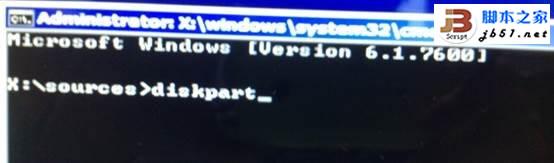
4.输入:”list disk”,查看磁盘信息。注意看磁盘容量来选择。图中465G的Disk 0是硬盘,3852M的Disk 1是用于Win7安装的U盘。

5.输入:”select disk 0”,选择disk 0为当前操作的磁盘
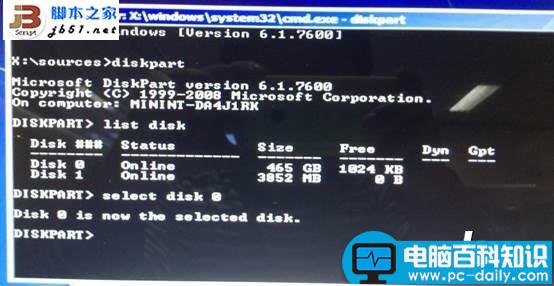
6.输入:”Clean”,清空当前磁盘分区。

7.输入:”convert mbr”,转换为MBR分区。

8.操作完成,关闭此命令提示符窗口,继续按照正常的方法安装Win7系统即可。
扩展知识:convert命令的其它用法:
convert basic -将磁盘从动态转换为基本。
convert dynamic -将磁盘从基本转换为动态。
convert gpt -将磁盘从MBR转换为GPT。
convert mbr -将磁盘从GPT转换为MBR。






